때때로 iPad 화면이 검게 변하고 "내 iPad 화면이 검게 표시되는 이유는 무엇입니까? 해결 방법"이라고 물을 수 있습니다. 이 기사에서는 iPad 화면이 검게 변하는 이유와 iPad 4/3/2 검은 화면을 3가지 방법으로 쉽게 수정하는 방법에 대해 설명합니다.
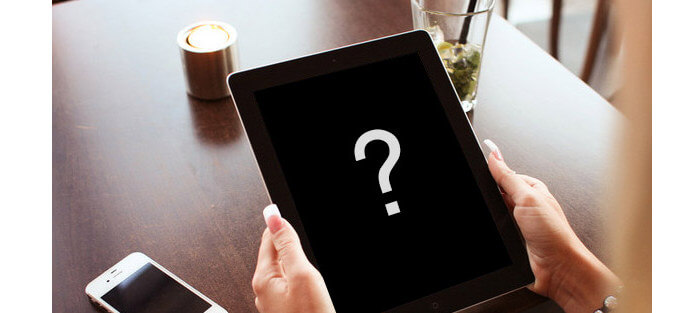
아이패드 블랙 스크린
iPad 블랙 스크린의 원인은 iPad를 부수거나 떨어뜨렸을 때 일반적인 하드웨어 손상과 같이 다양할 수 있습니다. 탈옥 실패, 실패한 업데이트 등
대부분의 경우 간단한 하드 리셋으로 검은색 iPad를 정상 상태로 되돌릴 수 있습니다. 그러나이 방법은 iPad 데이터 손실이 발생하므로이 옵션을 적용하기 전에 생각해야합니다.
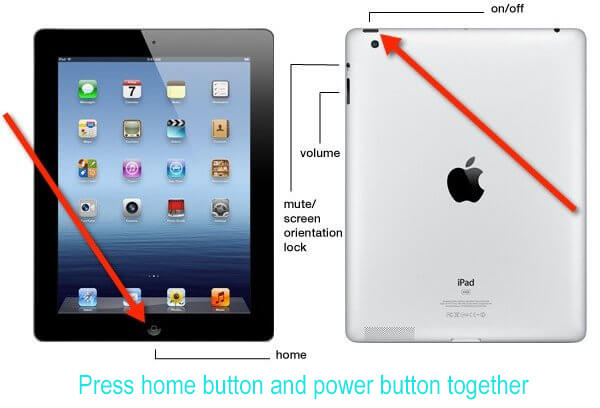
1단계 "홈" 버튼과 "전원" 버튼을 동시에 길게 누릅니다.
2단계 Apple 로고가 나타날 때까지 두 버튼을 10-20초 동안 계속 누르고 있습니다.
3단계 버튼을 놓으면 iPad가 자동으로 재부팅됩니다.
하드 리셋에 실패한 경우 iTunes를 사용하여 iPad를 초기 설정으로 복원해 볼 수 있습니다. 그러나 같은 문제로 인해 iPad의 모든 설정과 콘텐츠가 지워집니다.
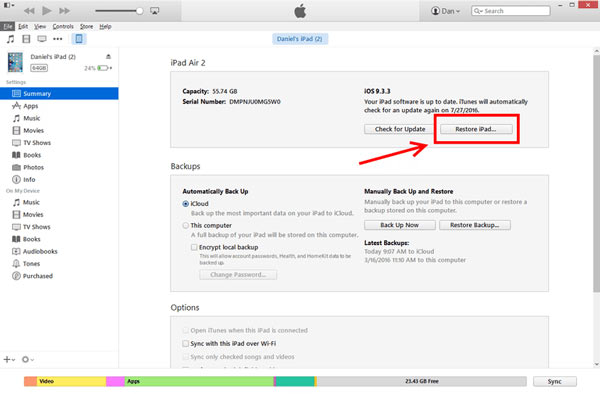
1단계 컴퓨터에 iTunes를 설치하고 엽니다. USB 케이블을 통해 iPad를 iTunes와 연결하십시오.
2단계 iTunes가 장치를 감지했다는 메시지를 표시할 때까지 전원 버튼과 홈 버튼을 누르고 있습니다.
3단계 iTunes의 왼쪽 상단 메뉴에서 iPad 아이콘을 클릭하고 "아이 패드 복원" 오른쪽 섹션에서.
그 후 iPad가 자동으로 다시 시작됩니다. 새것처럼 사용하시면 됩니다.
또는 신뢰할 수 있는 타사 복구 도구를 선택하여 iPad 검은 죽음의 화면 문제를 쉽고 안전하게 처리할 수 있습니다. iOS 시스템 복구, 데이터 손실 없이 iPad 블랙 스크린 문제를 해결할 수 있도록 도와줍니다. 먼저 컴퓨터에 iOS 시스템 복구를 다운로드하여 설치하고 무료로 사용해 보십시오!
1단계 iOS 시스템 복구 시작

그것을 실행하고 USB 케이블을 통해 컴퓨터에 iPad를 연결합니다. 왼쪽에서 "추가 도구"를 선택한 다음 선택하십시오. iOS 시스템 복구 메인 인터페이스에서.
2단계 iPad의 검은 화면 수정 시작

복구 인터페이스에 들어간 후 "시작"버튼을 클릭하여 iPad 검은 죽음의 화면 수정을 시작하십시오. 이 전문 프로그램은 iPad가 DFU/복구 모드에서 멈추는 것을 감지하고 즉시 수정할 수 있습니다.
3단계 iPad를 복구 모드 또는 DFU 모드로 전환

"질문" 아이콘을 클릭하고 튜토리얼을 따라 검은색 화면의 iPad가 복구 또는 DFU 모드로 들어가도록 합니다.
4단계 iOS 펌웨어 다운로드

그런 다음 "복구" 버튼을 직접 클릭하여 적절한 iPad 펌웨어를 다운로드하십시오.
5단계 iPad를 정상으로 되돌리기

Fireware가 다운로드되면 이 iPad 복구가 자동으로 iPad 블랙 스크린 문제를 수정합니다. 그 후에 iPad가 정상으로 돌아갑니다.
iPad 검은색 화면을 수정하는 것 외에도 이 소프트웨어가 도움이 될 수 있습니다. iPhone 빨간색 화면 수정.
검은 화면 iPad를 정상으로 되돌릴 수 있기를 바랍니다. 행운을 빕니다.